Como adicionar permissionamento de acesso por CIDR a um Cluster no GITA?
O permissionamento por CIDR (Classless Inter-Domain Routing) é uma forma de controle de acesso baseada em uma faixa de endereços IP pertencentes a uma rede. Essa funcionalidade permite definir blocos CIDR, sendo possível autorizar o acesso a um Cluster no GITA apenas a endereços IP desejados.
Como adicionar um CIDR?
-
Acesse a sua Home do GITA:
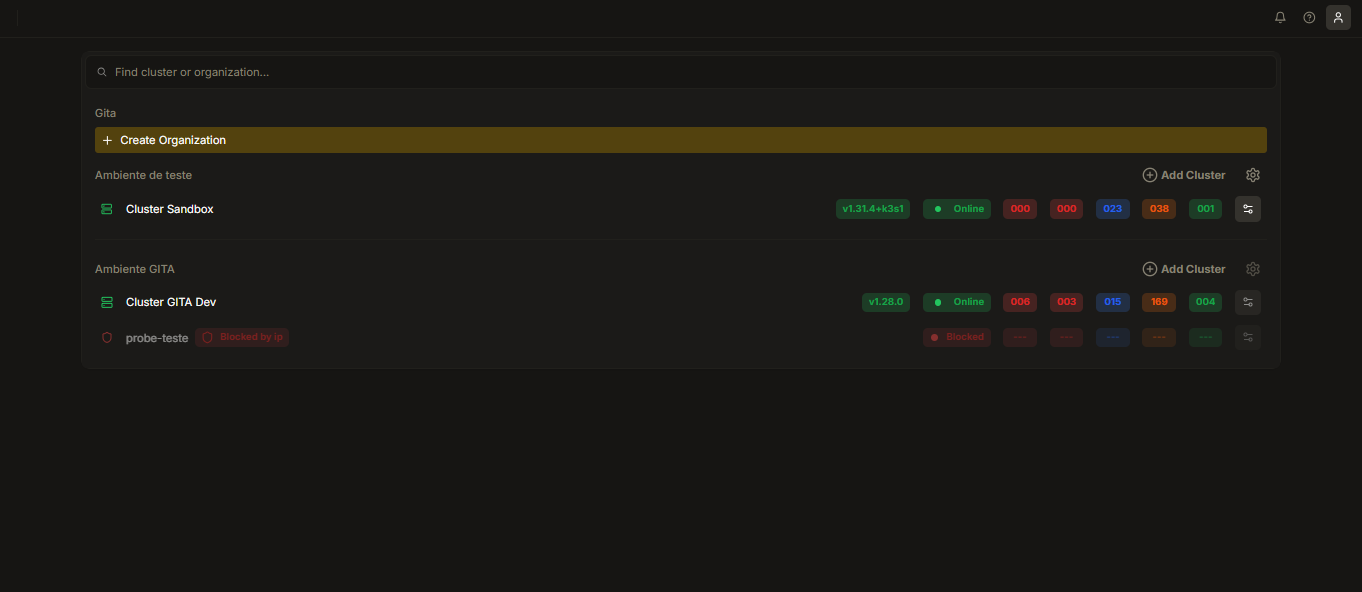
Imagem 01: Home - Visualização das Organizações
-
Clique em Configurações (engrenagem) à direita da organização em que deseja adicionar o permissionamento:

Imagem 02: Home - Conifigurações da Organização
-
Será direcionado para a seção Settings da Organização:
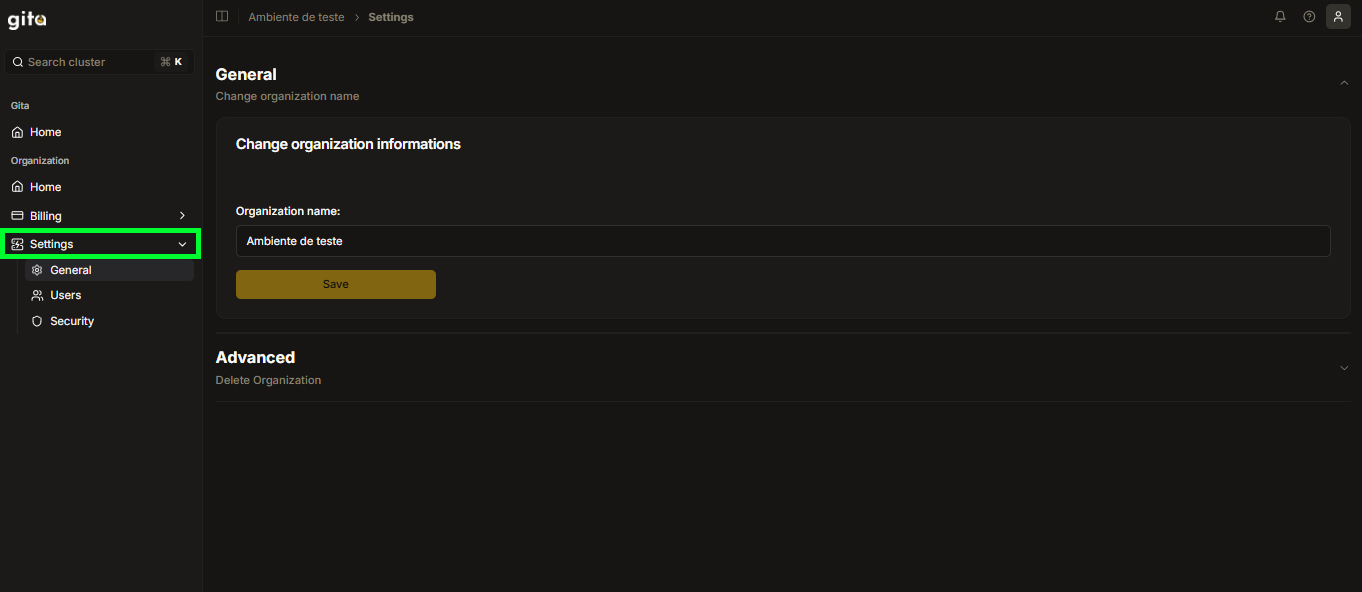
Imagem 03: Seção Settings
-
Na aba Settings, selecione a opção Security para visualizar os CIDR's já adicionados para cada Cluster (caso existam):
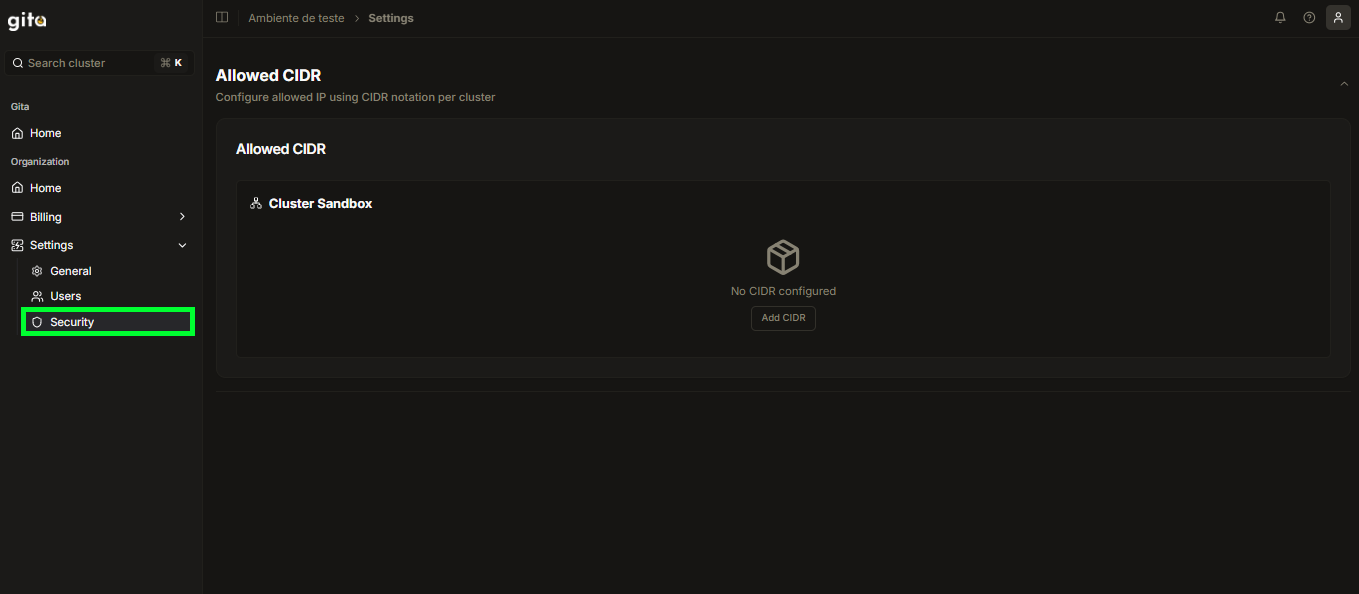
Imagem 04: Seção Security
-
Para adicionar um novo CIDR, clique em Add CIDR no Cluster desejado:
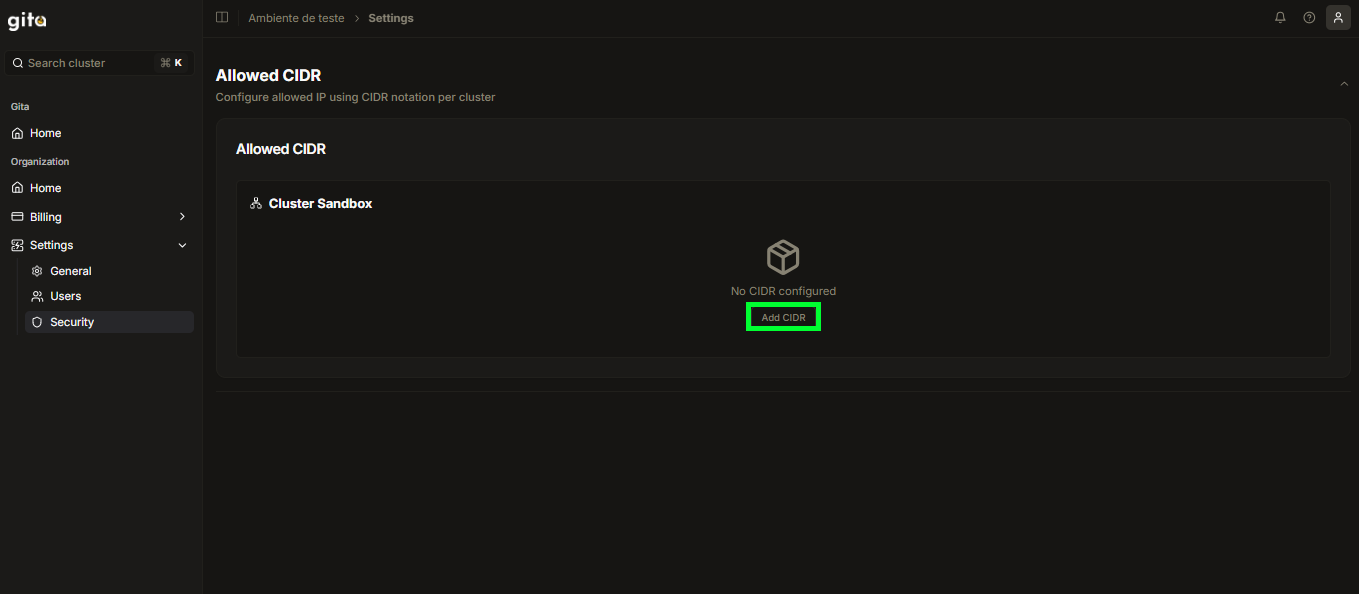
Imagem 05: Visualização - Allowed CIDR
-
Na aba Add CIDR, preencha a lacuna IP Address com o CIDR escolhido e clique em Add:
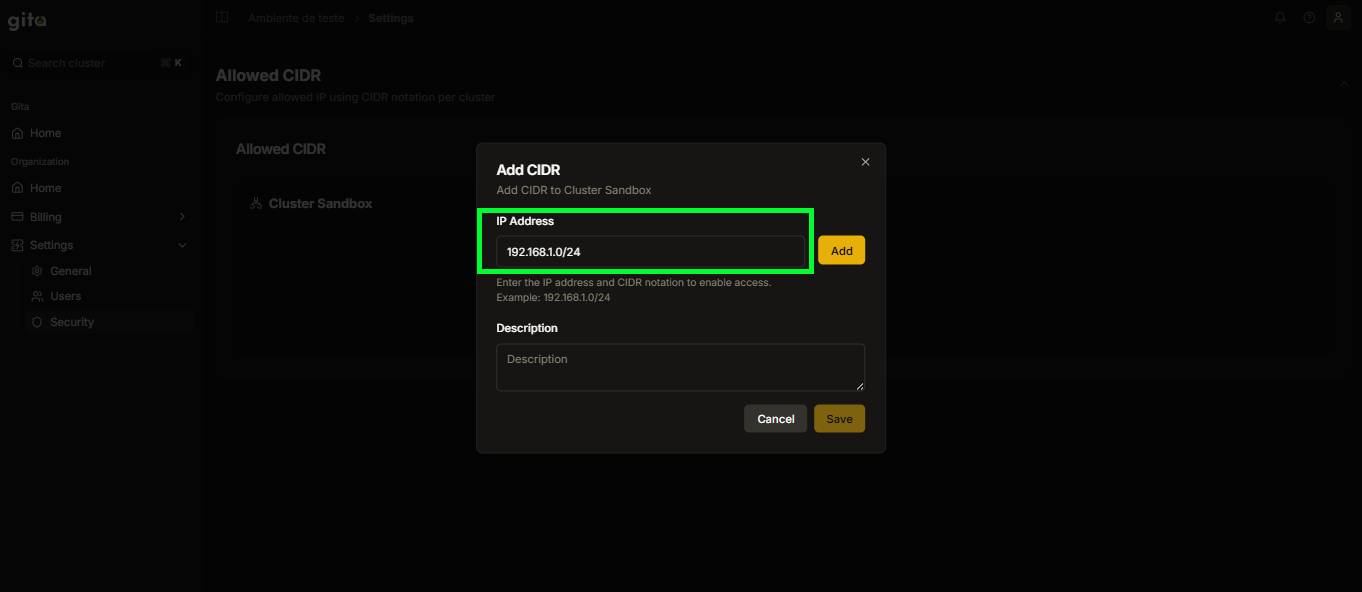
Imagem 06: Painel Add CIDR - Ip Address
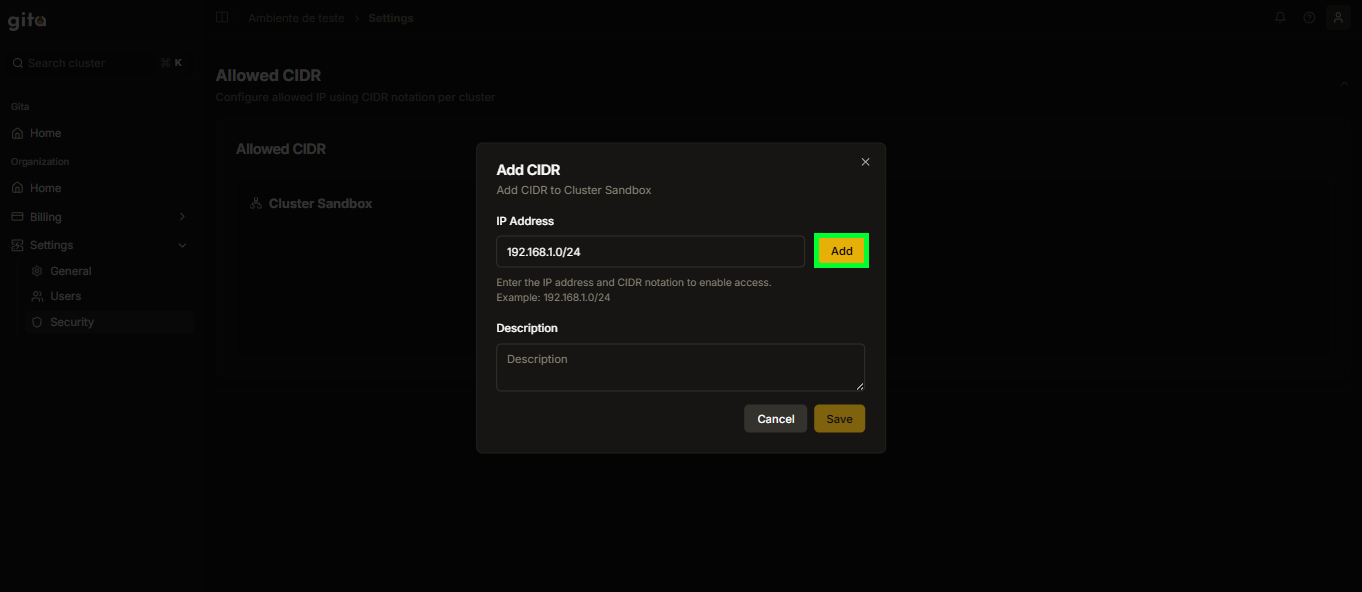
Imagem 07: Painel Add CIDR - Botão Add
-
Adicione um descrição em Description se julgar necessário:
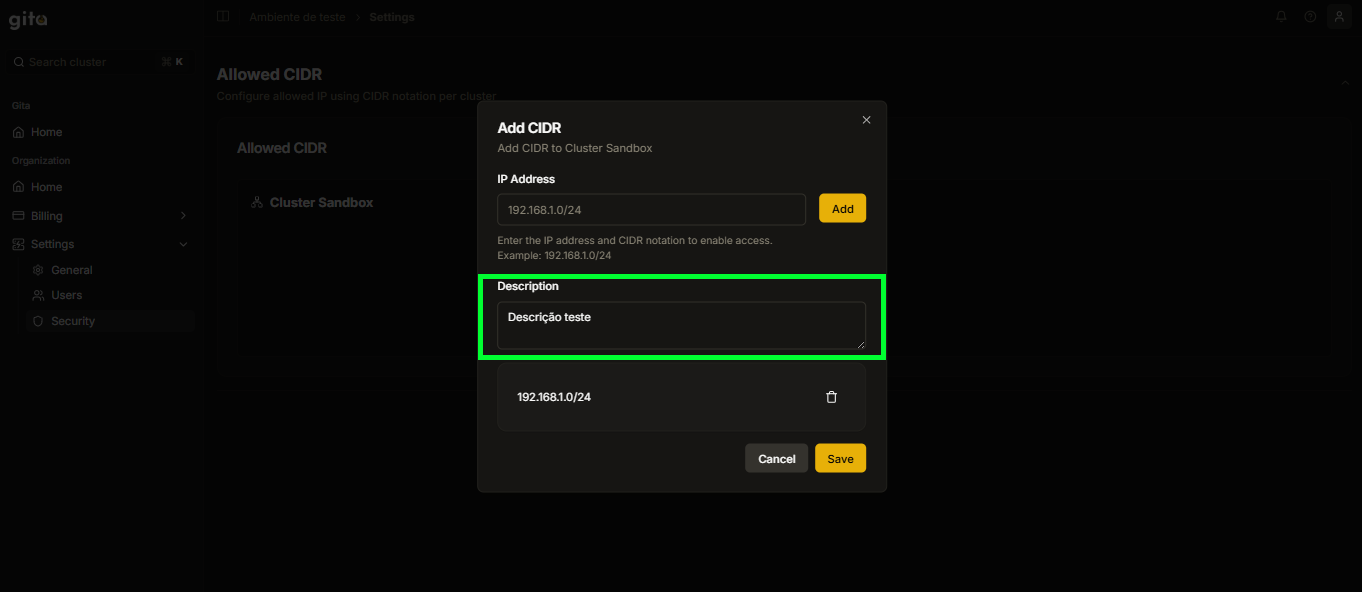
Imagem 08: Painel Add CIDR - Description
-
Clique em Save para salvar as especificações do CIDR adicionado:
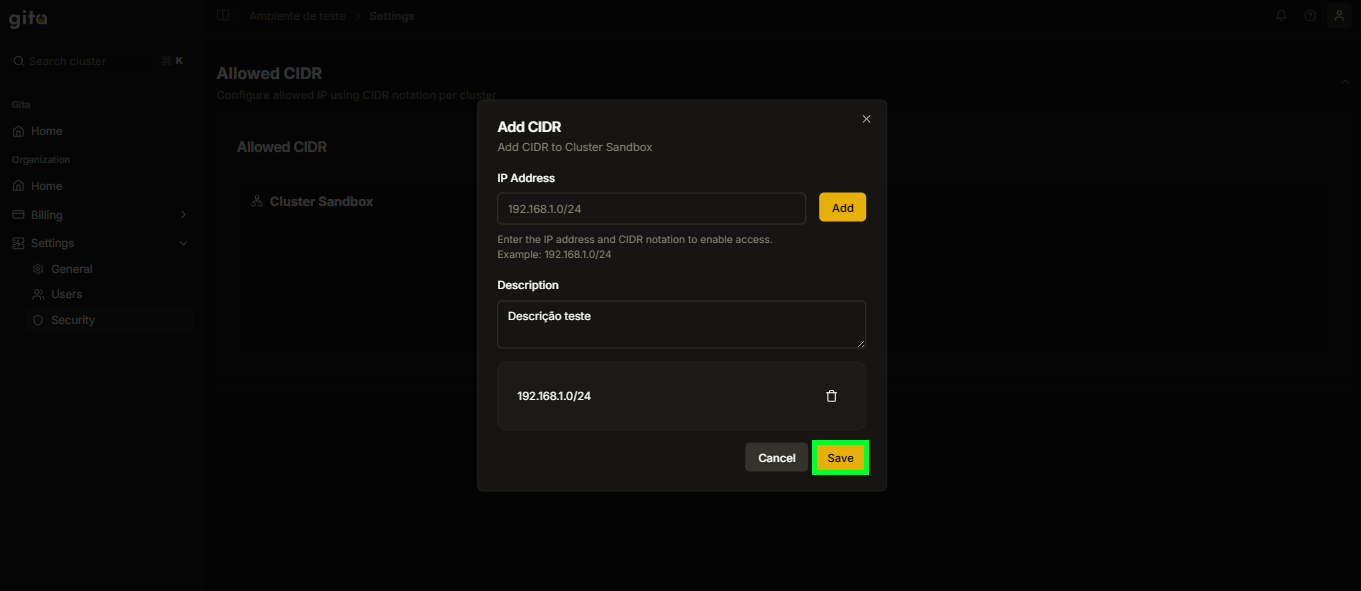
Imagem 09: Opção - Save
-
Ao ser adicionado, será exibida uma mensagem na tela - Success - indicando que a operação foi bem sucedida, e será possível visualizar o CIDR adicionado no respectivo Cluster:
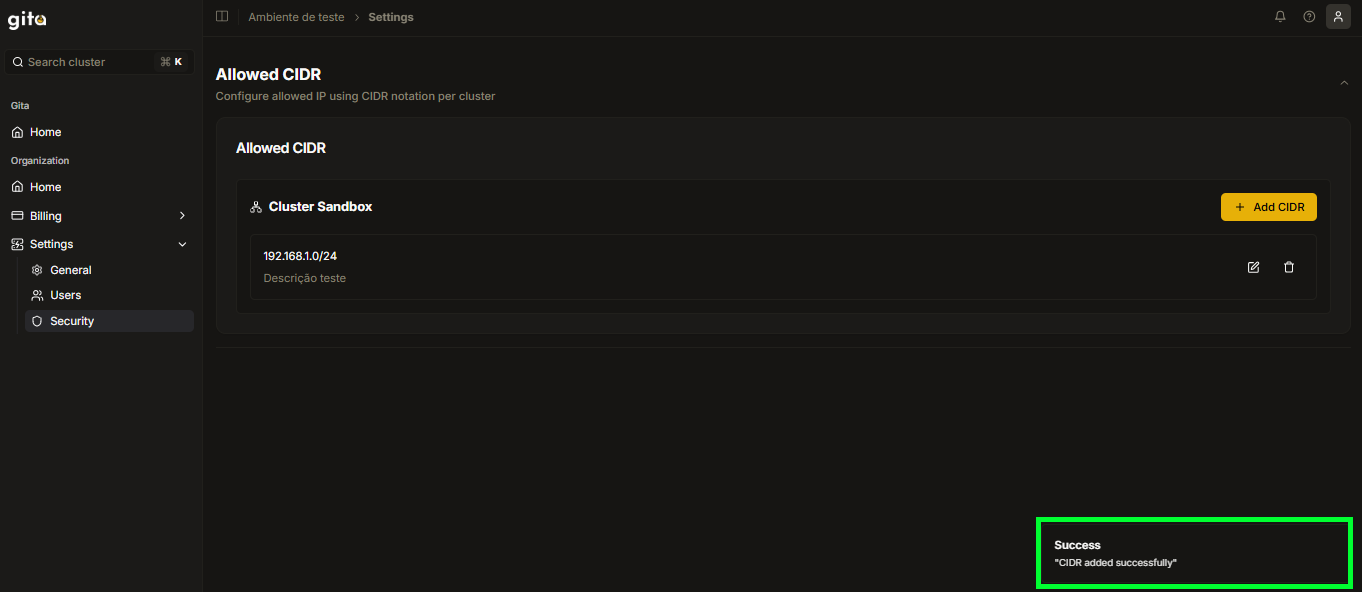
Imagem 10: Visualização - CIDR Adicionado
-
O usuário que tentar entrar com um endereço IP fora da faixa do CIDR adicionado, vai ter o IP bloqueado e não conseguirá acessar o Cluster em questão:
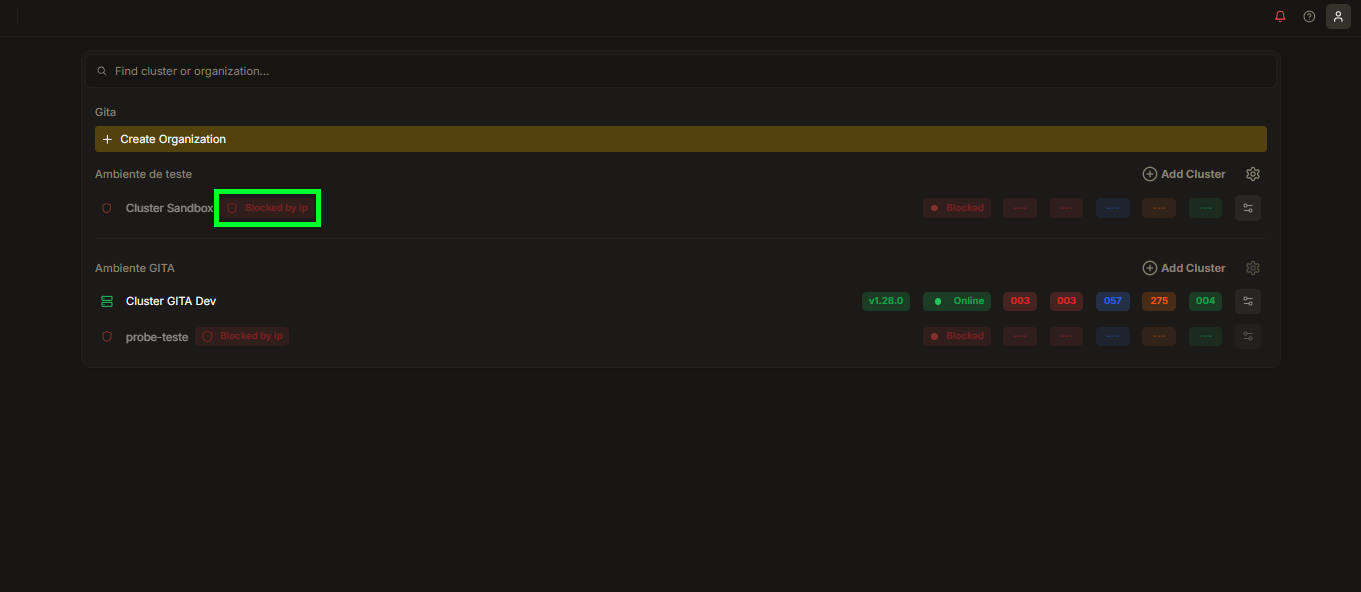
Imagem 11: Home - Visualização IP bloqueado
Como atualizar CIDR adicionado?
-
Acesse a sua Home do GITA:
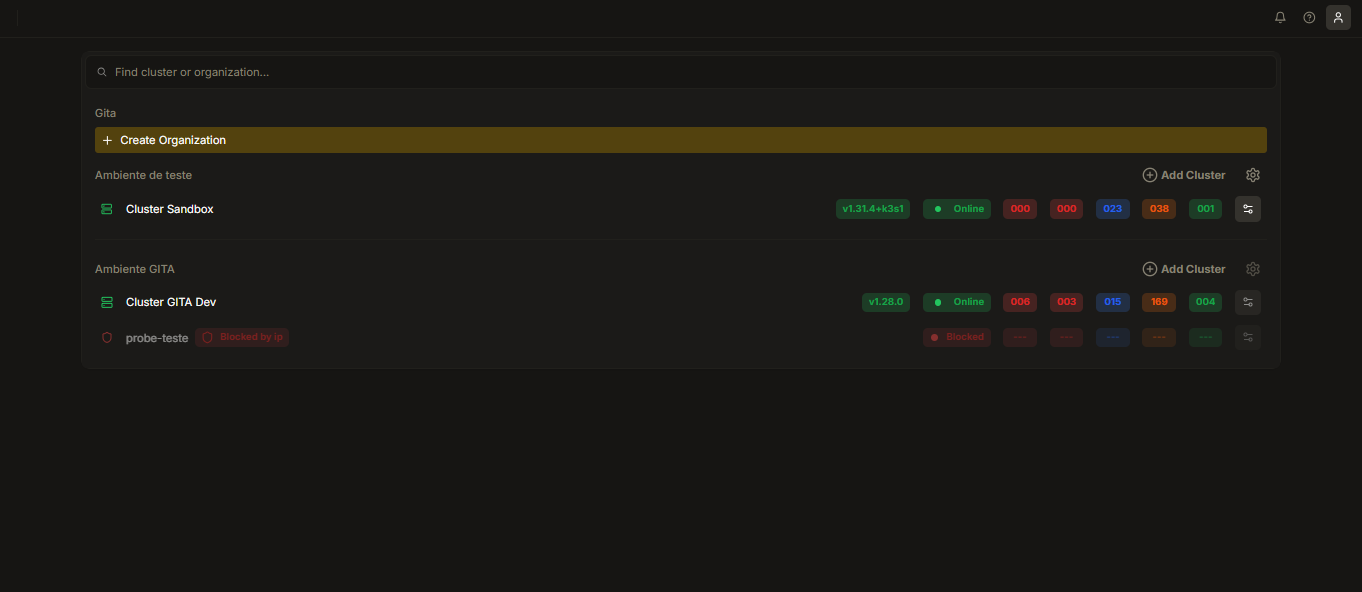
Imagem 01: Home - Visualização das Organizações
-
Clique em Configurações (engrenagem) à direita da organização em que deseja atualizar o permissionamento:

Imagem 02: Home - Conifigurações da Organização
-
Será direcionado para a seção Settings da Organização:
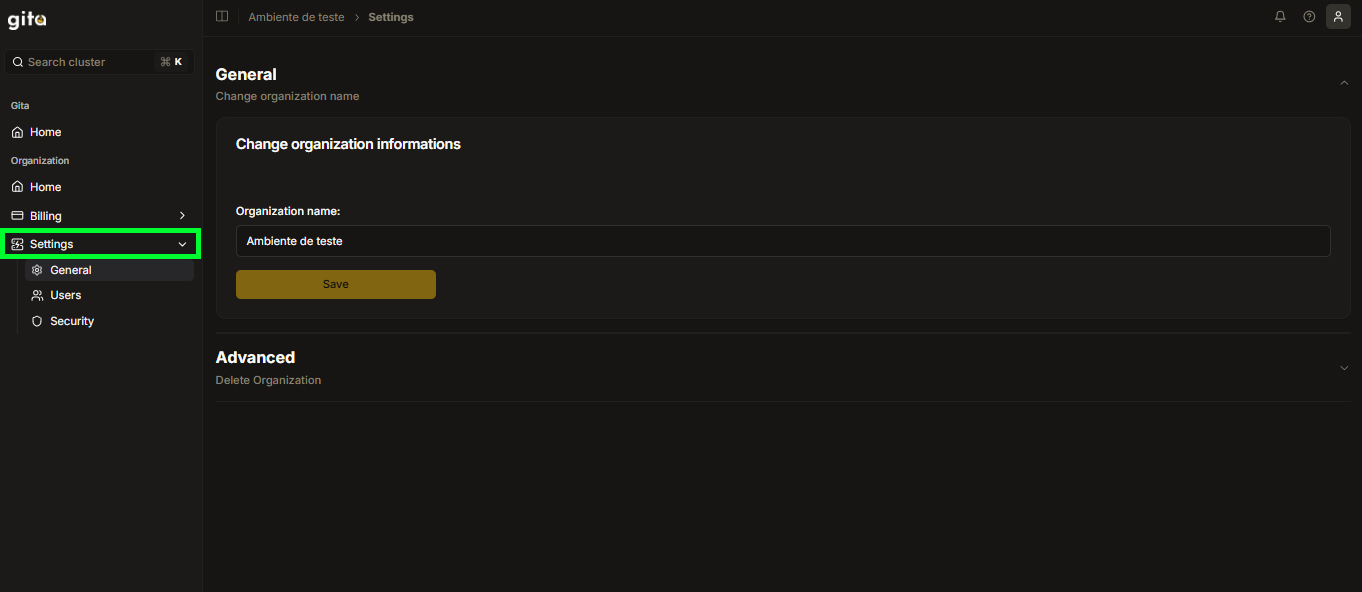
Imagem 03: Seção Settings
-
Na aba Settings, selecione a opção Security para visualizar os CIDR's já adicionados para cada Cluster:
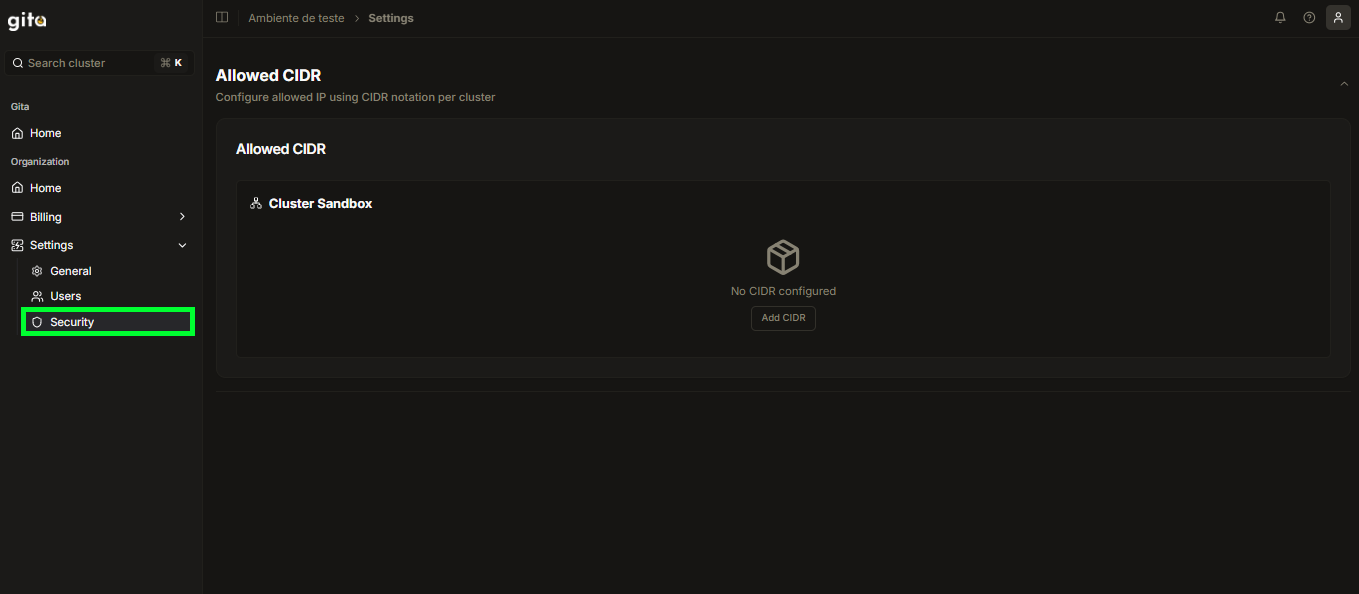
Imagem 04: Seção Security
-
Para atualizar um CIDR, clique no símbolo de edição ao lado do CIDR que deseja alterar:
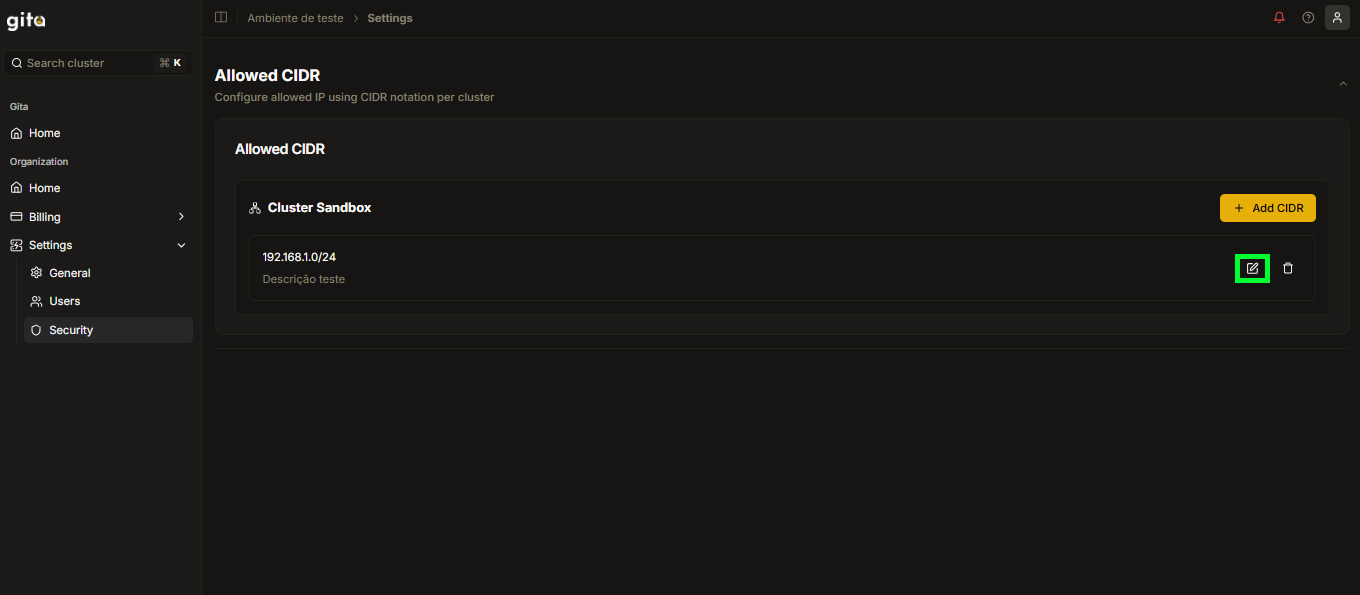
Imagem 05: Visualização - Edição
-
Na aba Update CIDR, preencha a lacuna IP Address com o CIDR atualizado:
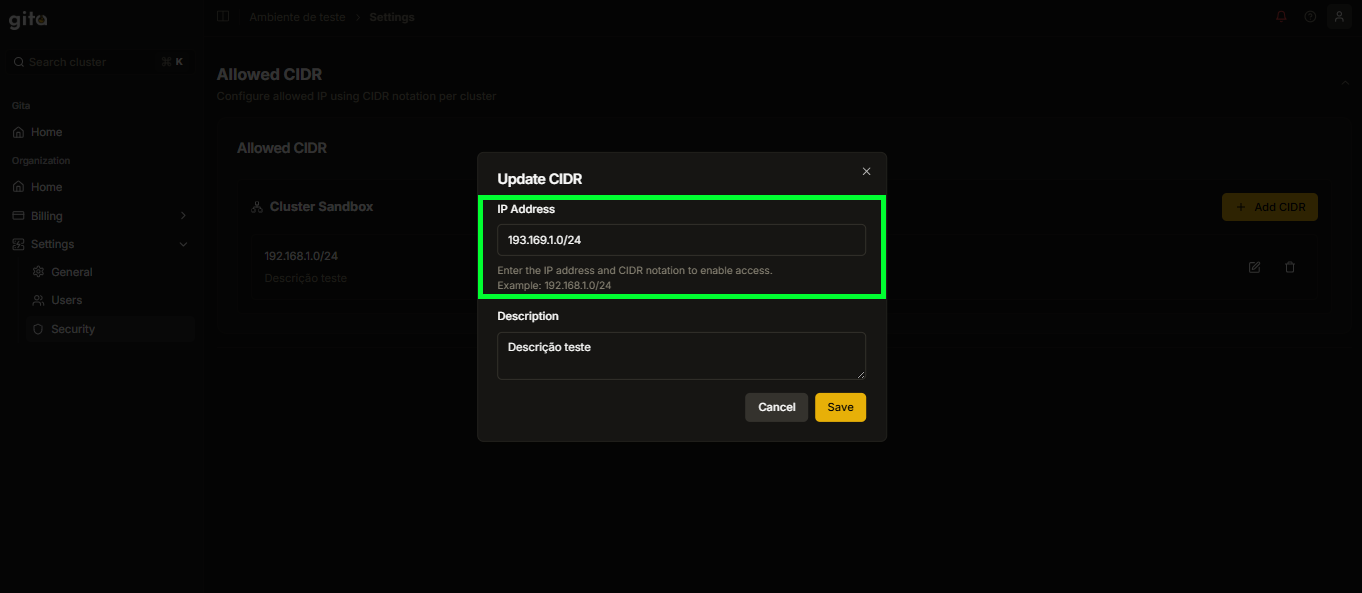
Imagem 06: Painel Update CIDR - Ip Address
-
Atualize também a descrição em Description se julgar necessário:
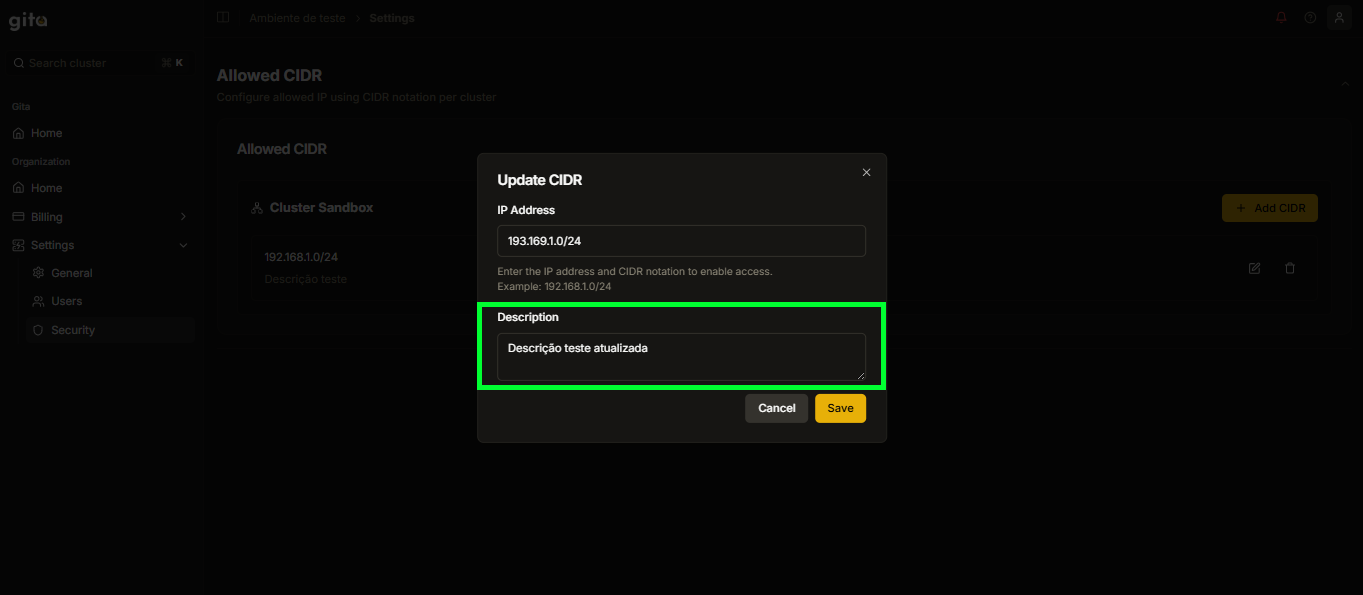
Imagem 07: Painel Update CIDR - Description
-
Clique em Save para salvar as especificações do CIDR atualizado:
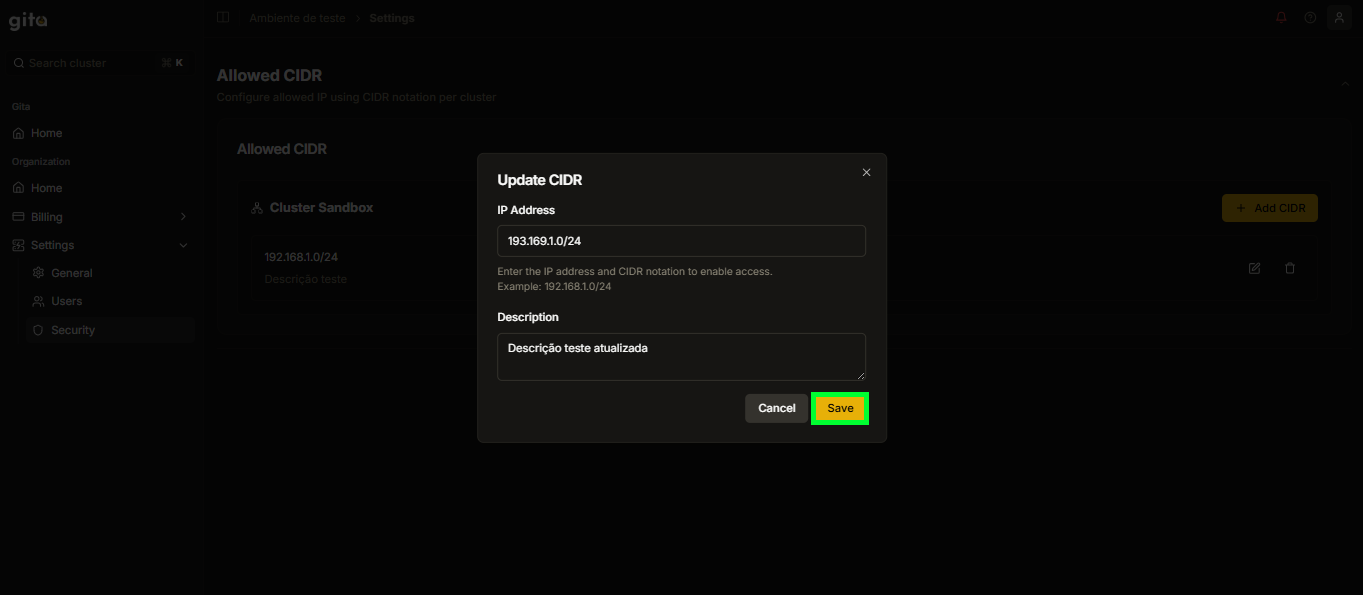
Imagem 08: Opção - Save
-
Após a atualização, será exibida uma mensagem na tela - Success - indicando que a operação foi bem sucedida, e será possível visualizar o CIDR atualizado no respectivo Cluster:
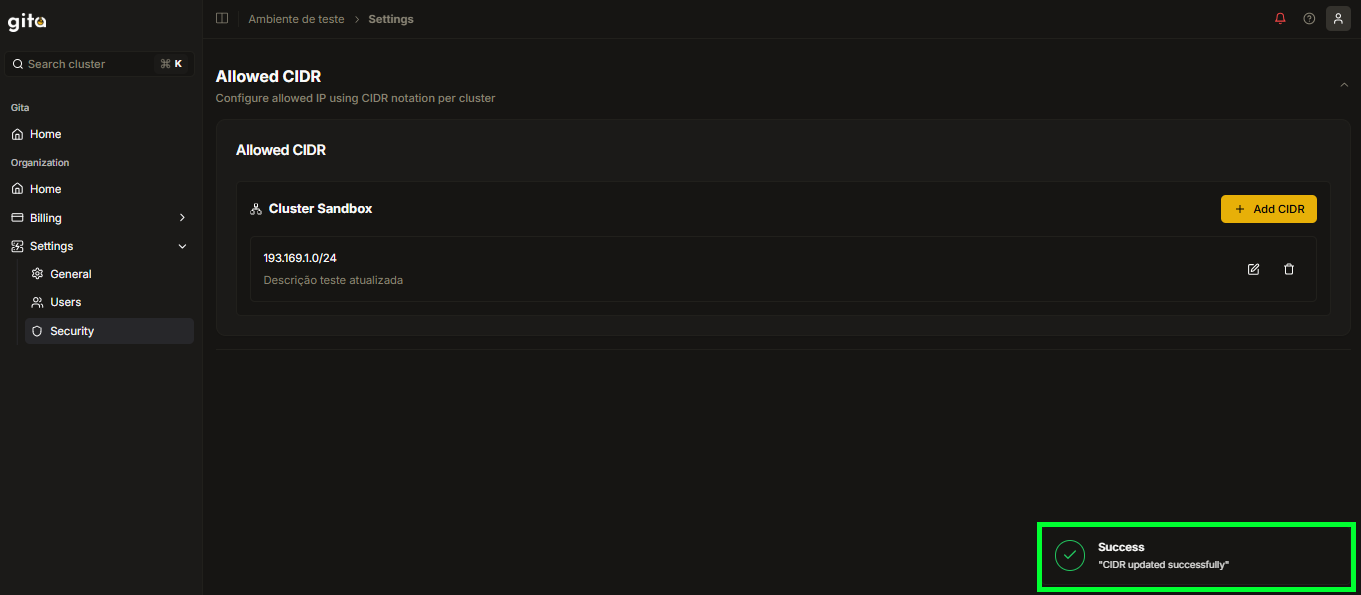
Imagem 09: Visualização - CIDR Atualizado
Como excluir CIDR adicionado?
-
Acesse a sua Home do GITA:
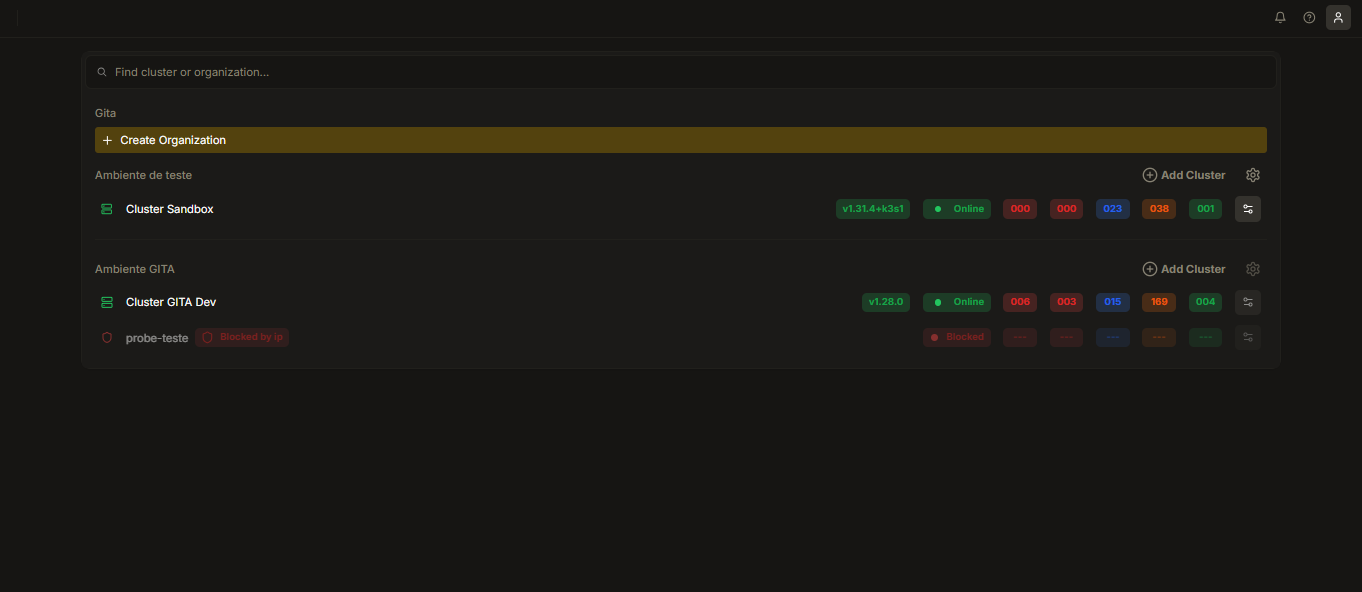
Imagem 01: Home - Visualização das Organizações
-
Clique em Configurações (engrenagem) à direita da organização em que deseja adicionar o permissionamento:

Imagem 02: Home - Conifigurações da Organização
-
Será direcionado para a seção Settings da Organização:
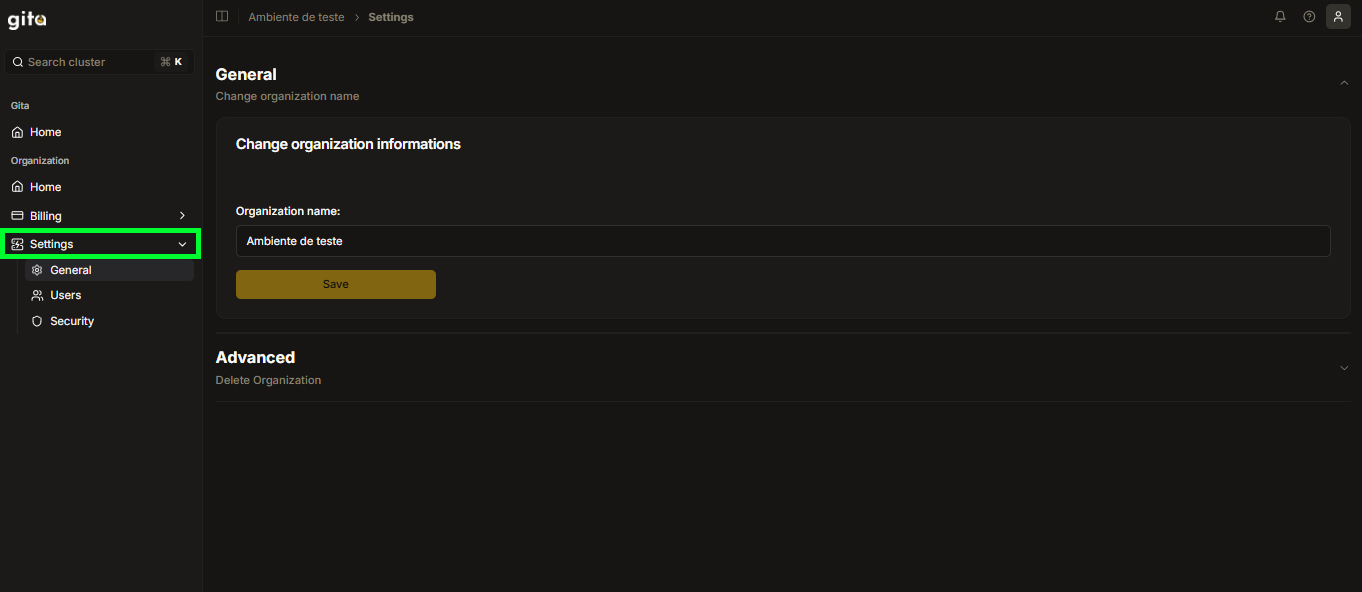
Imagem 03: Seção Settings
-
Na aba Settings, selecione a opção Security para visualizar os CIDR's já adicionados para cada Cluster (caso existam):
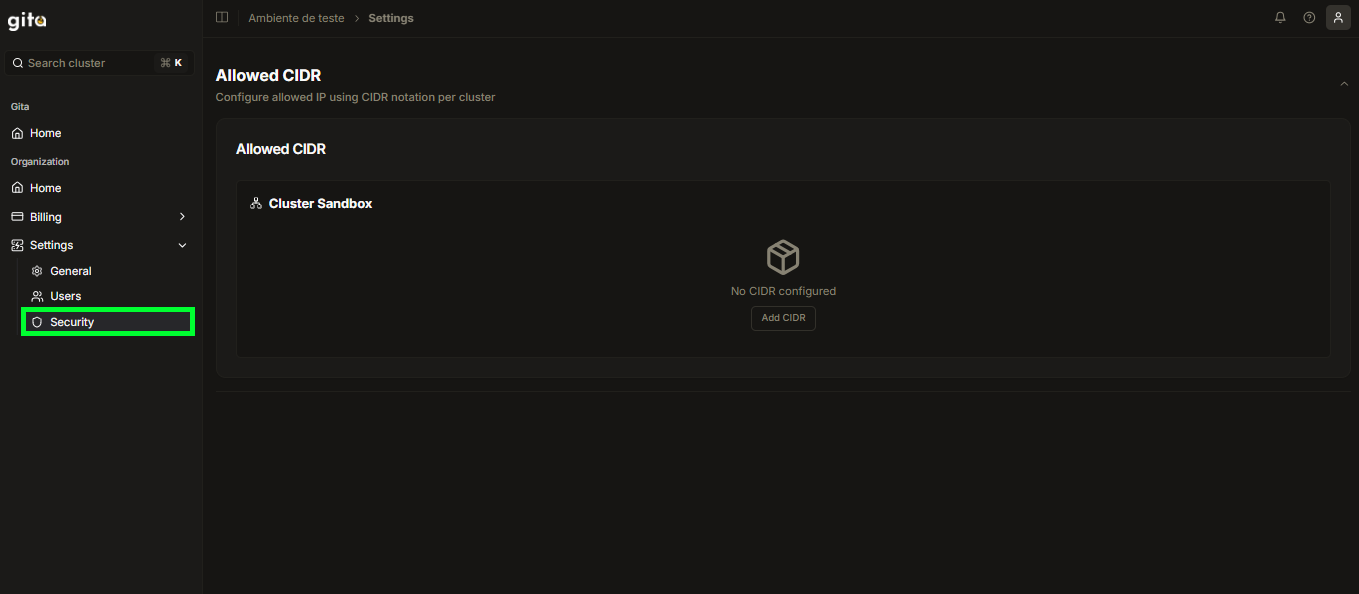
Imagem 04: Seção Security
-
Para excluir um CIDR adicionado, clique no símbolo de exclusão (lixeira) ao lado do CIDR escolhido:
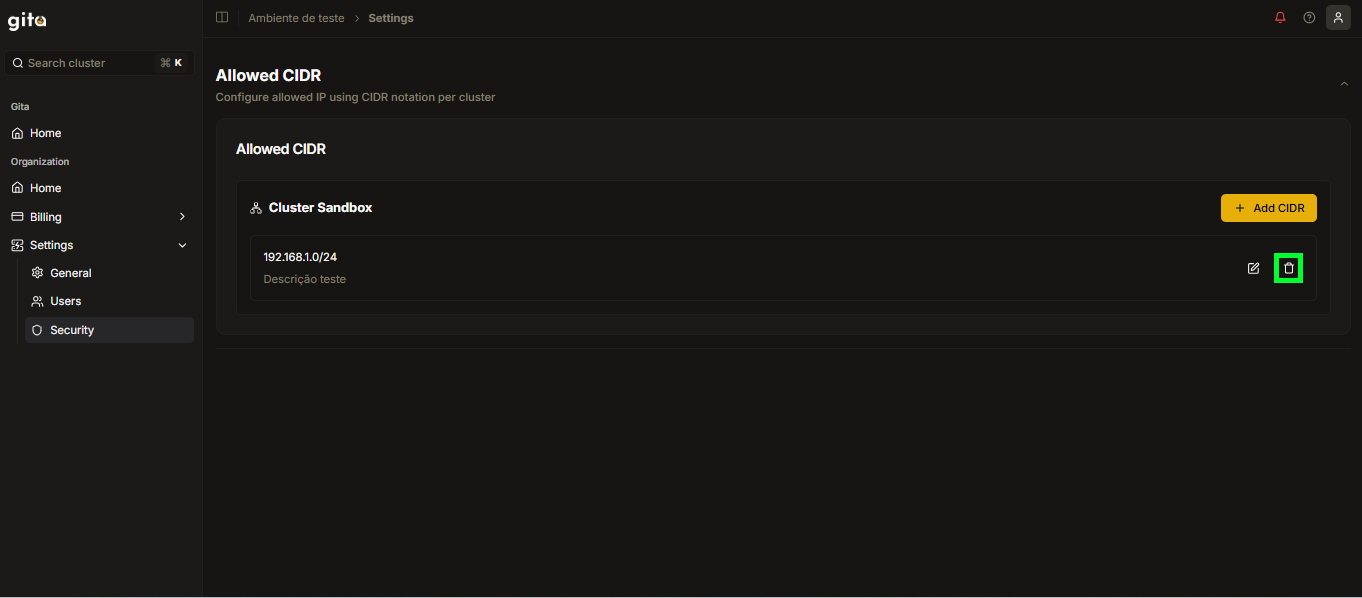
Imagem 05: Visualização - Exclusão
-
Clique em Remove para confirmar a remoção do CIDR escolhido:
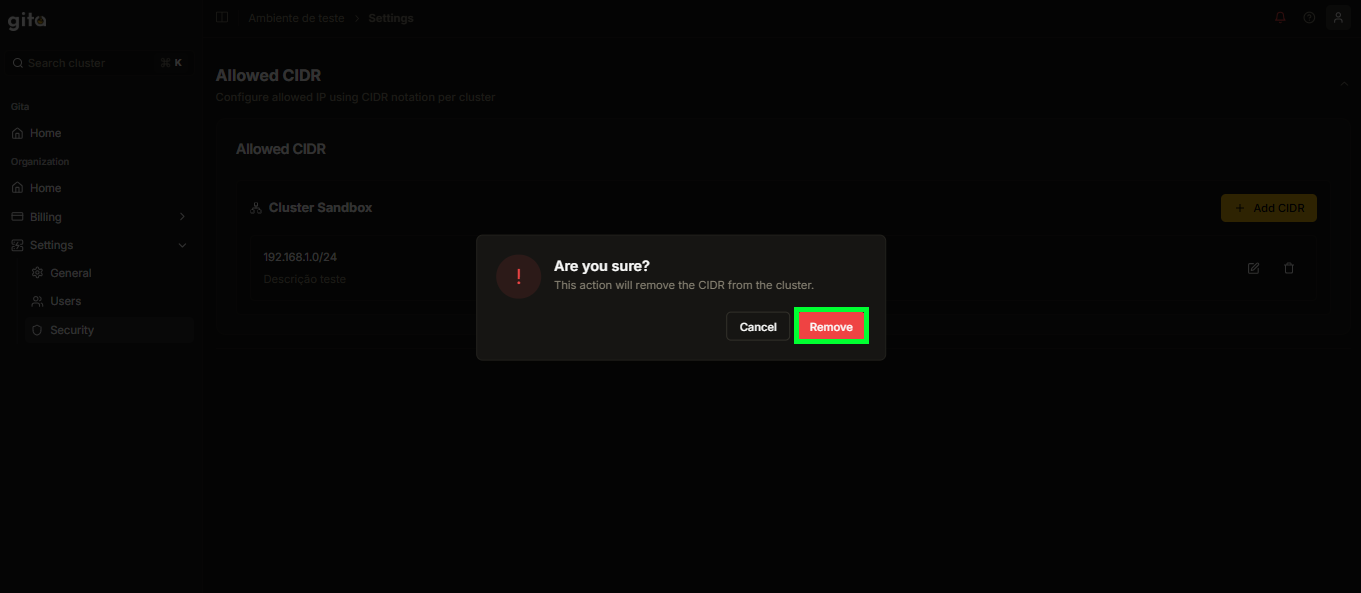
Imagem 06: Painel de Confirmação - Botão Remove
-
Ao ser excluído, o CIDR será removido da tela de exibição:
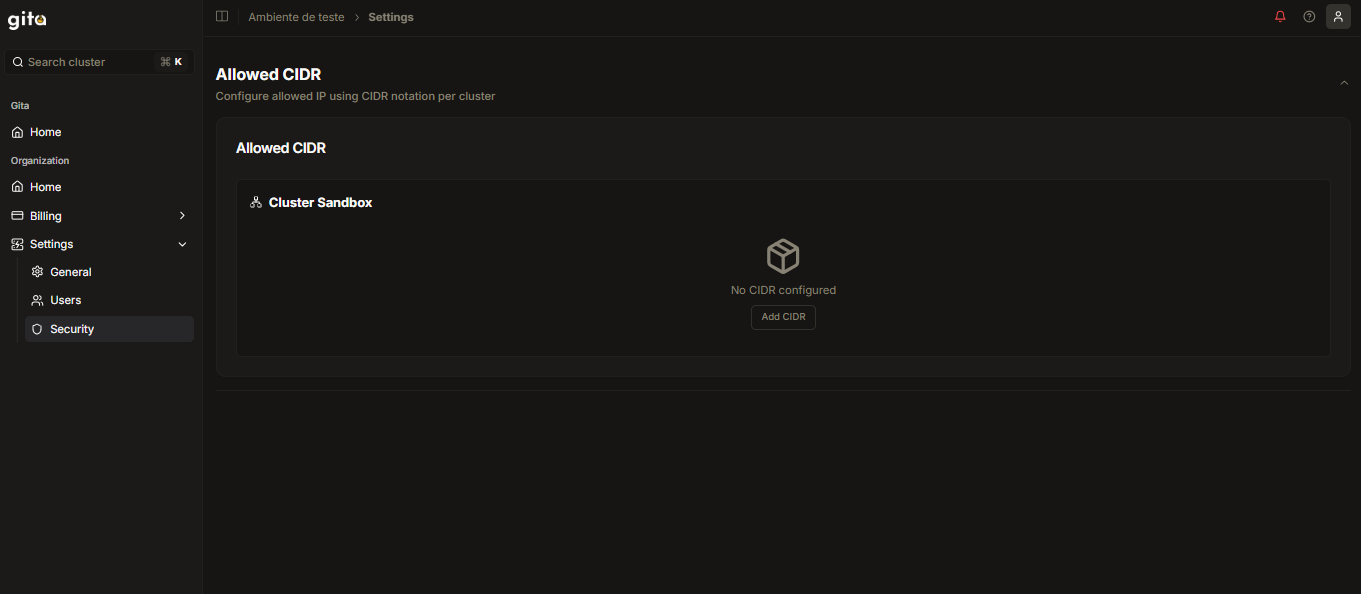
Imagem 07: Visualização - Allowed CIDR